
Hoe zet je e-books van de online bibliotheek op je e-reader?
Aan de slag met je e-reader en de online Bibliotheek
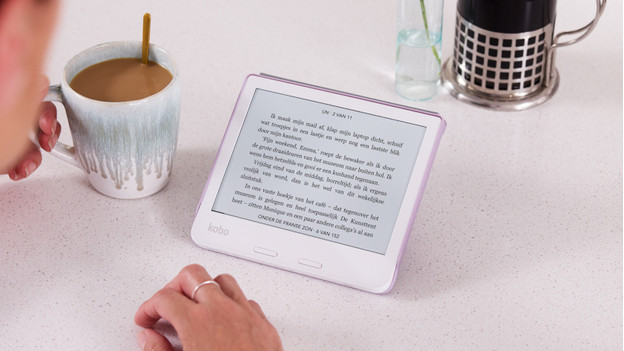
Met de volgende stappen zet je het geleende e-book op je e-reader:
- Installeer Adobe Digital Editions
- Autoriseer je computer
- Autoriseer je e-reader
- Kies een e-book uit
- Zet het e-book op je e-reader
Stap 1: installeer Adobe Digital Editions

E-books die je leent via de online Bibliotheek zijn beveiligd. Daarom gebruik je het gratis programma Adobe Digital Editions (ADE).
- Ga naar de website van Adobe. Klik rechtsboven op ‘Aanmelden’. Maak een Adobe ID aan.
- Download Adobe Digital Editions via deze pagina.
- Installeer het programma op je computer.
Let op: de meeste e-readers zijn geschikt voor het lezen van geleende boeken, maar niet allemaal. Controleer in de handleiding van Je e-reader of deze Adobe Digital Rights Management ondersteunt.
Stap 2: autoriseer je computer

Wanneer de installatie voltooid is, open je het programma op je computer.
- Ga vervolgens naar ‘Help’ en kies ‘Computer autoriseren’.
- Vul je Adobe ID en klik op ‘Autoriseren’.
- Je computer is nu geautoriseerd.
Stap 3: autoriseer je e-reader
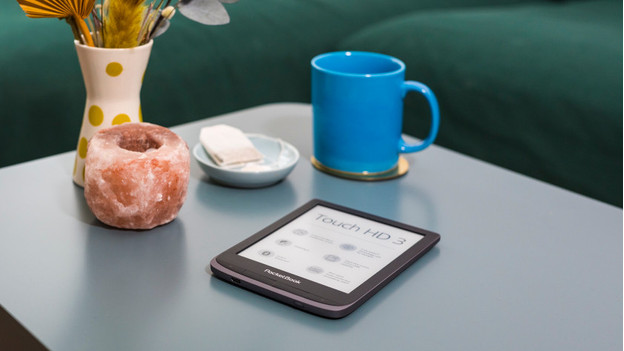
Nu autoriseer je de e-reader. Sluit je e-reader aan op je computer met een kabel. Misschien moet je op het scherm van je e-reader klikken op ‘Verbinden’.
- Je e-reader verschijnt in de linkerkolom in Adobe Digital Editions onder ‘Apparaten’. Klik op de naam van je e-reader.
- Klik vervolgens op het tandwiel en ‘Apparaat autoriseren’. Je ziet je Adobe ID in het volgende scherm. Klik op ‘Autoriseren’.
- Je computer en e-reader zijn nu geautoriseerd.
Stap 4: kies een e-book uit
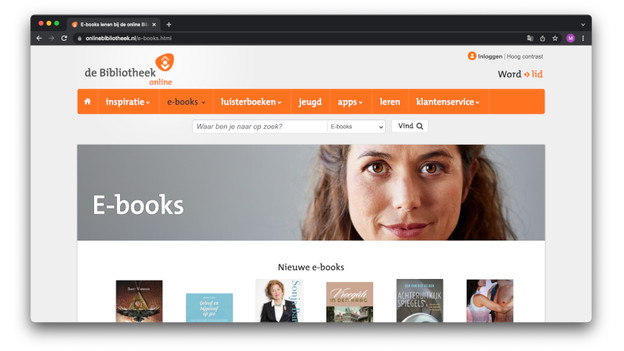
Ga naar de website van de online Bibliotheek en log in. Je hebt een account met abonnement nodig voor het lenen van e-books.
- Bekijk de gehele collectie of zoek naar een specifiek boek. Klik op je uitgekozen boek.
- Op de pagina die verschijnt klik je op ‘Lenen’. Nu leen je het e-book.
- Klik vervolgens op ‘Download voor e-reader’. Het bestand wordt opgeslagen op je computer.
Stap 5: zet het geleende e-book op je e-reader
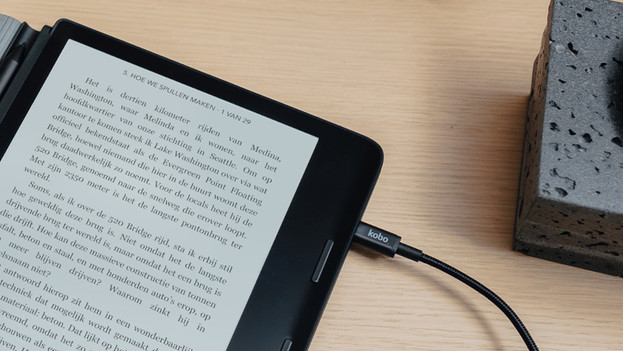
- Open het gedownloade e-book met Adobe Digital Editions.
- Sluit je e-reader aan op de computer.
- Ga in ADE naar ‘Bibliotheek’. Klik met je rechtermuisknop op het e-book.
- Klik op ‘Kopiëren naar computer/apparaat’ en kies voor je e-reader. Het boek staat nu op je e-reader.
- Koppel het apparaat los van je computer. Je bent klaar, geniet van je geleende e-book.


